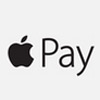Любите книги, но нет времени их читать? А может быть у вас проблем со зрением, а чтению книг вы предпочитаете слушать их аудиоверсии, но нужной книги нет в искомом формате? А может быть вы изучаете иностранный язык и хотели бы не только видеть текст, но и слышать, как звучат те или иные слова? Как видите, ситуаций, в которых могла бы пригодиться озвучка текстов на iPhone или iPad много. Сразу стоит оговориться, что данная функция не заменит аудиокниги, поскольку все же диктор читает текст безинтонационно и иногда путается в ударениях.
Как настроить чтение текстов вслух на iPhone или iPad
Для активации функции проговаривания на iPhone или iPad идем в «Настройки» > «Основное» > «Универсальный доступ» > «Речь». Здесь необходимо включить «Проговаривание» и «Экран вслух».
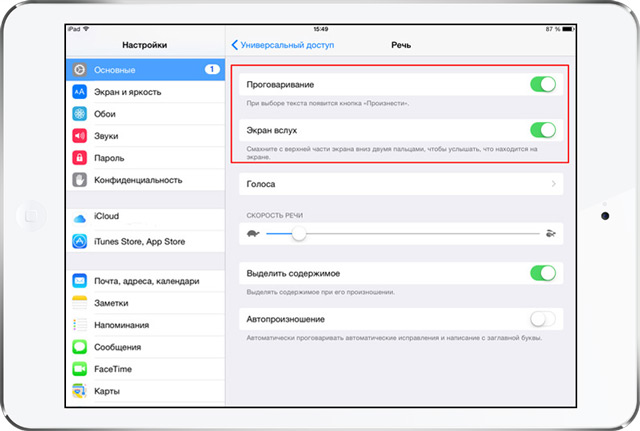
Для проверки запустите любое приложение, работающее с текстовой информацией, например iBooks или Safari, и, при помощи свайпа сверху вниз, вызовите панель управления чтения вслух.

Одним из удобных моментов является возможность во время чтения вслух запускать другие «тихие» приложения, вроде «Календаря», «Заметок», «Фото» и так далее.
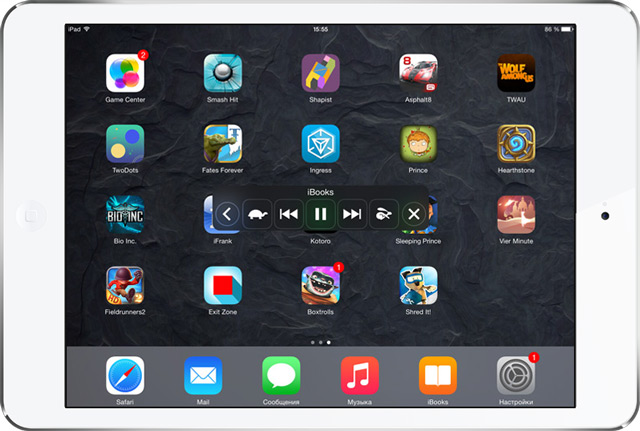
При необходимости можно ставить чтение на паузу, возвращаться назад по тексту или перескакивать вперед, замедлять или ускорять скорость речи. Вот и все.